THE MAGIC OF CorelDRAW
"The Magic Of CorelDRAW" kalau dimaknai dalam bahasa Indonesia adalah "Sihir CorelDRAW" tidak salah bapak Hendi Hendratman memberi judul pada salah satu bukunya yang mengulas tentang tutorial CorelDRAW, la wong kenyataannya memang begitu, kita diberi kebebasan seluas-luasnya untuk menggunakan fitur-fitur yang ada, suatu misal dalam membuat gambar dibawah ini:
Adapun beberapa cara dalam proses membuat gambar tersebut diatas sebagai berikut:
1. Menggunakan perintah Polygon tool
2. Menggunakan perintah Blend tool
3. Menggunakan perintah Copy Paste
4. Menggunakan perintah Duplicate object
5. Menggunakan perintah Transformations - Rotate
1. Menggunakan perintah Polygon tool
1. Buat objek segi 8 dengan Polygon tool di Toolbox, pada Property Bar isi kolom Point or Sides dengan angka 8;
2. Dengan Shape tool di Toolbox tarik kedalam salah satu node;
4. Edit seperti gambar dibawah ini, apabila diperlukan tambahkan node dengan dobel klik pada outline;
5. apabila
diberi warna misalnya disini aku beri warna merah, hasilnya seperti ini;
7. Hasilnya seperti gambar dibawah ini, dan delete objek aslinya yang warna merah;
8. Sehingga hasilnya seperti gambar dibawah ini;
2. Menggunakan perintah Blend tool
1. Buat dua objek yaitu objek curva dengan Bezier tool dan objek lingkaran dengan Ellipse tool;
2. Gandakan dengan Copy Paste dan geser kesamping sedikit;
3. Dengan Blend tool di Toolbox arahkan mouse, klik tahan ke salah satu objek dan geser ke objek yang lain trus lepas mouse, hasilnya seperti ini;
4. Pada
Property Bar klik New Path;
5. Arahkan cursor yang berpentuk panah bengkok ke objek lingkaran dan klik;
6. Sehingga hasilnya seperti dibawah ini;
7. Pada More Blend Options, beri tanda centang pada Blend along full path & Rotate all objects;
8. Hasilnya seperti ini, apabila kurang pas, klik ganda pada objek aslinya dan putar-putar objek untuk menentukan hasil yang kita inginkan;
9. Hasil akhir seperti gambar dibawah ini;
3. Menggunakan perintah Copy Paste
1. Copy Paste objek curva, geser kebawah dan pada Property Bar klik Mirror horizontally & Mirror Vertically, seleksi kedua objek dan tekan Ctrl+G dan sekali lagi Copy Paste bisa juga cara cepat dengan tekan Ctrl+C & Ctrl+V di keyboard;
1. Copy Paste objek curva, geser kebawah dan pada Property Bar klik Mirror horizontally & Mirror Vertically, seleksi kedua objek dan tekan Ctrl+G dan sekali lagi Copy Paste bisa juga cara cepat dengan tekan Ctrl+C & Ctrl+V di keyboard;
2. Pada kolom Angle of rotation isi angka 90, maka objek hasil copas akan berputar 90 derajat, selanjutnya seleksi semua objek (Ctrl+A), dan Copy Paste lagi;
3. Pada kolom Angle of rotation isi angka 45, maka objek hasil copas akan berputar 45 derajat, seperti gambar dibawah ini;
4. Hasil
akhir seperti ini;
4. Menggunakan perintah Duplicate objek
1. Lakukan seperti Cara 3 langkah 1, tekan tombol Esc untuk membebaskan perintah apapun, dan pada Property Bar pastikan Duplicate distance pada angka x: 0.0 y: 0.0
1. Lakukan seperti Cara 3 langkah 1, tekan tombol Esc untuk membebaskan perintah apapun, dan pada Property Bar pastikan Duplicate distance pada angka x: 0.0 y: 0.0
2. Selanjutnya seleksi kedua objek dan pada Menu Bar > Edit > klik Duplicate atau lebih cepat pakai tombol Ctrl+D di keyboard, dan untuk selanjutnya kita memakai tombol Ctrl+D saja untuk Duplicate;
3. Objek hasil Duplicate masih dalam keadaan terseleksi dan pada Angle of rotation isi angka 45,
4. Dan selanjutnya tekan Ctrl+D di keyboard dua kali saja;
5. Sehingga
hasilnya seperti gambar dibawah ini;
5. Menggunakan perintah Transformations-Rotate
1. Aktifkan dulu perintah Transformations-Rotate pada Menu Bar > Arrange > Transformations-Rotate atau tekan Alt+F8 di keyboard;
1. Aktifkan dulu perintah Transformations-Rotate pada Menu Bar > Arrange > Transformations-Rotate atau tekan Alt+F8 di keyboard;
2. Seleksi kedua objek, pada kotak parameter atur seperti gambar dibawah ini;
3. Dan klik Apply, maka hasilnya seperti gambar dibawah ini, selesai;
4. Hasil akhirnya tetap sama seperti ini;
Kesimpulanya membuat Objek yang sama menggunakan CorelDRAW bisa memakai 5 cara tergantung selera dan kebiasaan kita memakai cara apa.












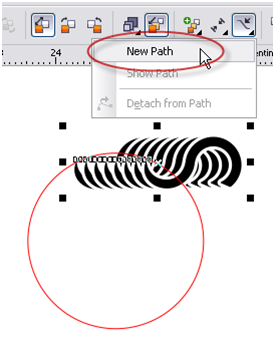




















Comments